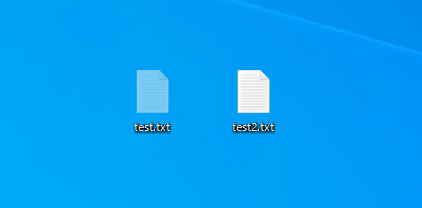Windows10 | フォルダーやファイルを隠しファイルに設定する方法
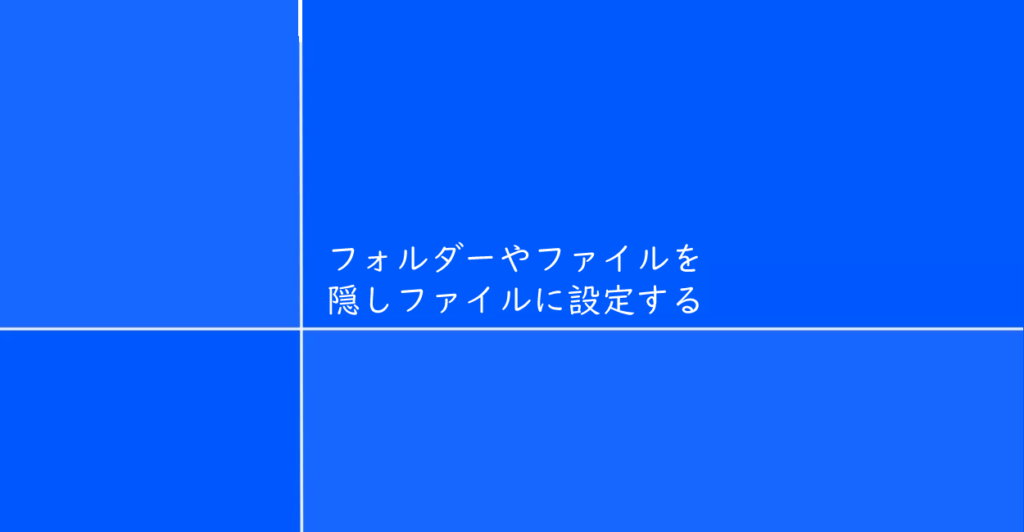
Windows PCでフォルダーやファイルを隠しファイルに設定する方法を紹介しています。
確認環境
デスクトップパソコン
Windows10 Pro 21H2
こちらで紹介している方法は主にWindows10、Windows11のパソコンを対象としています。
フォルダーやファイルを隠しファイルに設定する
フォルダーやファイルを隠しファイルに設定するには、該当ファイルまたはフォルダーを右クリックして「プロパティ」を選択します。

「全般」タブの「属性」にある「隠しファイル」にチェックを入れて適用します。
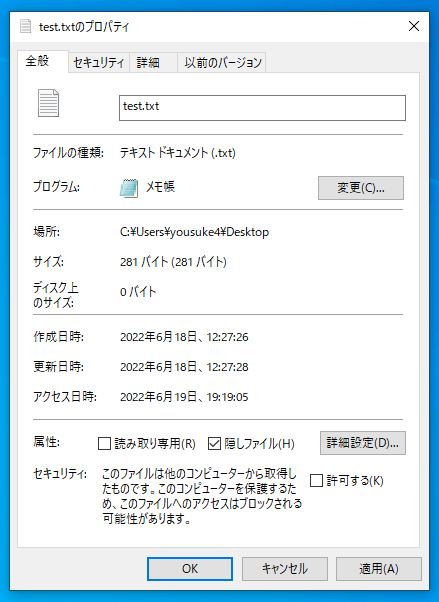
「フォルダー オプション」で隠しファイルを表示しないように設定してある場合は、隠しファイルに設定したフォルダーやファイルは非表示になります。
表示に戻したい場合は隠し「フォルダー オプション」で隠しファイルを表示に切り替えます。
関連:Windows10 | エクスプローラーで隠しファイルを表示する方法 | ONE NOTES
隠しファイルが表示の状態になっている場合、隠しファイルに設定されているフォルダーやファイルは半透明になって表示されます。